圖書信息
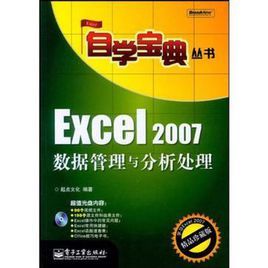 Excel2007數據管理與分析處理
Excel2007數據管理與分析處理出 版 社: 電子工業出版社
出版時間: 2009-10-1
頁 數:448頁
開 本: 16開
ISBN:9787121-093371
開本: 16開
定價: 49.8 元(含光碟1張)
內容簡介
《Excel2007數據管理與分析處理》的案例數據都來自辦公第一線,保證了案例的實用性和典型性,在滿足讀者學習Excel 2007操作之餘,更好地幫助讀者提高工作效率,提升競爭能力。
本書適用於企事業單位市場銷售、行政文秘、人力資源、財務會計、倉儲物流等與數據接觸較多的相關崗位工作人員。同時也可作為學校和培訓機構的Excel數據管理及分析處理教程使用。
前 言
繩鋸木斷,水滴石穿,學道者須加力索;水到渠成,瓜熟蒂落,得道者一任天機。
——《菜根譚
Excel在微軟公司堅持不懈的探索和努力下,發展到今天,功能不斷改進,成為目前現代辦公和數據處理中套用頻繁的一種電子表格軟體,這樣的成功“水到渠成”。學習Excel的過程亦是如此,需要您不斷學習、不斷實踐,才能掌握其中精髓。本書正是基於這樣的考慮,通過實例的方式使您邊學習邊實踐,從而“瓜熟蒂落,一任天機。”
Excel被廣泛套用於經濟、管理、財務、審計、金融、工程、統計等眾多領域,但是很多用戶對Excel的使用只停留在會建立簡單的表格和類似求和、求平均值的計算上,對怎樣用Excel進行數據處理和分析,卻知之甚少。其實,Excel擁有強大的數據處理和分析的功能,本書就是專門講解Excel在數據處理和分析方面的使用,學完本書,您可以:
掌握功能強大的函式,使用公式協助科學計算。
對商業的產品生產或銷售數據進行統計和分析,並形成圖表,更直觀、更美觀。
對財務數據進行處理,生成報表,同理也可以對工程數據進行匯總報表。
求解計算,協助進行方案分析,獲取最優的方案等。
還有很多很多其他的用途,就不一一列舉了,“實踐出真知”,當您實際套用Excel時,會發現其實Excel的世界真是天長水闊,鳥語花香。
本書主要特色
本書以實例演示為主,以工作中Excel 的常見問題為題材進行詳細、深刻闡述,讀者即使沒有任何Excel基礎與經驗,也可以學習起來暢通無阻、輕鬆高效。
歸納起來,本書主要具有下面的特色:
1. 內容全面:全書涵蓋了Excel 2007中有關數據管理、處理和分析的所有功能模組,全書共劃分為六篇,分別是“數據的輸入與輸出、數據的操作、數據的處理、數據的分析、高級數據處理與分析、數據管理之套用案例”。
2. 思路清晰:全書本著“思路為主,技術為輔”的核心,不管從章節的安排上,還是從內容的組織上,思路都很清晰,對於初學者的系統學習極為有利。
3. 淺顯易懂:本書在講解“知識點”的同時,更重視知識的實際套用和技巧提示,每個知識點都配有相應的小例子,幫助讀者理解和套用。並穿插綜合性的典型套用案例進行講解,不管是初學者,還是有一定基礎的讀者,從本書也可以得到較大提高。圖解如下:
4. 針對性強:本書重點針對Excel 2007的數據管理與處理分析功能進行詳細講解,98個典型套用案例都是來自辦公“一線”,為從事銷售管理與分析、庫存管理、辦公室管理的人員量身定做。
5. 人性化體例:本書在讀者閱讀體驗方面儘量體現人性化,結構清楚、步驟清晰,“標註”圖中重要步驟,使讀者一目了然。同時對所講內容的擴展和提醒加有“標註”和“提示”。
6. 超值實惠:本書附錄贈送Excel操作中的常見問題、Excel常用快捷鍵、Excel函式速查表;隨書光碟中贈送案例源檔案、案例效果檔案,還有一本價值百元的Excel技巧手冊。
本書適合讀者
本書適用於企事業單位市場銷售、行政文秘、人力資源、財務會計、倉儲物流等與數據接觸較多的相關崗位工作人員。
本書適用於學校和培訓機構,作為Excel數據管理及分析處理教程使用。
本書適用於Excel 2000、Excel 2003、Excel 2007中英文版本。
本書售後服務
專用Excel信箱:凡是書中提到的知識點或案例有疑問,起點文化可以免費為讀者朋友解答。
注意事項
讀者使用本書需要注意以下幾點:
1.本書的編寫以Microsoft Excel 2007為基礎,詳細介紹數據處理方面的基礎知識和套用。
2.初學者使用本書,請認真閱讀第1章的內容。
致謝
寫作的過程是艱辛的,完成後是快樂的,快樂的是能為讀者提供一些幫助。當然,由於時間倉促,錯誤之處在所難免,請讀者多提寶貴意見,以便再版時改進。
對所有參與該書編寫工作的同仁表示衷心的感謝!
編 者
2009-8
目 錄
第 01章 Excel基礎知識
1.1 認識Excel 2007 1
1.1.1 Excel 2007的啟動 1
1.1.2 Excel的用戶界面 2
1.1.3 Excel 2007的新增功能 4
1.2 Excel中的重要概念 6
1.2.1 Excel檔案 6
1.2.2 工作簿和工作表 7
1.2.3 行和列 7
1.2.4 單元格與區域 8
1.3 Excel學習方法與使用習慣 9
1.3.1 使用在線上幫助 9
1.3.2 線上幫助 10
1.3.3 養成使用Excel進行數據處理的習慣 11
1.4 收穫小結 12
第一篇 數據的輸入與輸出
第 02章 數據的錄入
2.1 Excel的數據類型 14
2.1.1 Excel的常見數據類型 14
2.1.2 Excel數值型數據的取值範圍 15
2.2 表格數據的輸入 15
2.2.1 輸入基本數據 16
2.2.2 輸入長度在12位以上的數值型數據 16
2.2.3 輸入以“0”開頭的數值型數據 17
2.2.4 輸入指定小數的位數 18
2.2.5 輸入貨幣型數據 20
2.2.6 輸入分數型數據21
2.2.7 輸入日期型和時間型數據22
2.2.8 輸入百分比型數據 24
2.2.9 輸入特定的符號 27
2.3 相同數據的輸入 28
2.3.1 複製相同數據 28
2.3.2 填充複製相同數據 30
2.3.3 利用【Enter】鍵輸入相同數據 33
2.4 編號的輸入 33
2.4.1 複製輸入連續的編號 33
2.4.2 填充產生連續編號 34
2.4.3 利用自定義格式產生特殊編號 36
2.4.4 用自定義格式輸入大寫數字編號 38
2.5 快速輸入數據填充序列 39
2.5.1 數據序列的含義 39
2.5.2 Excel內置序列 40
2.5.3 自定義序列 41
2.6 收穫小結 43
第 03章 數據輸入常用技巧
3.1 在多個單元格輸入相同數據 44
3.2 單元格內強制換行 46
3.3 輸入指數上標 47
3.4 自動輸入小數點 48
3.5 使用“記錄單”輸入數據 50
3.6 記憶式輸入數據 51
3.7 收穫小結 52
第 04章 數據的列印
4.1 列印區域 53
4.2 列印頁面設定 55
4.3 列印標題行/標題列 58
4.4 列印頁眉/頁腳 60
4.5 收穫小結 64
第二篇 數據的操作
第 05章 操作工作表
5.1 管理工作表 66
5.1.1 創建工作表 66
5.1.2 選取/刪除工作表 67
5.1.3 移動/複製工作表 69
5.1.4 重命名工作表 70
5.1.5 隱藏工作表 72
5.1.6 拆分/凍結工作表 73
5.2 美化工作表 76
5.2.1 設定工作表背景 76
5.2.2 修改工作表標籤顏色及名稱 77
5.2.3 套用快速樣式 78
5.2.4 條件格式 81
5.2.5 自定義格式 83
5.3 收穫小結 84
第 06章 操作行與列
6.1 選擇行與列 85
6.1.1 選擇某一行(或列) 85
6.1.2 選擇相鄰多行(或列) 85
6.1.3 選擇不相鄰多行(或列) 86
6.2 設定行高和列寬 86
6.3 插入行與列 88
6.4 移動和複製行與列 89
6.4.1 移動行(或列) 89
6.4.2 複製行(或列) 92
6.5 刪除行與列 94
6.6 隱藏或顯示行與列 94
6.6.1 隱藏行(或列) 94
6.6.2 顯示行(或列) 96
6.7 收穫小結 96
第 07章 操作單元格及區域
7.1 編輯單元格及區域 97
7.1.1 選擇單元格及區域 97
7.1.2 調整行高與列寬 98
7.1.3 命名單元格及區域 100
7.2 格式化單元格及區域 102
7.2.1 設定字型格式 102
7.2.2 設定框線及填充背景 103
7.2.3 設定對齊方式 106
7.2.4 自動套用格式 107
7.3 收穫小結 109
第 08章 運算元據
8.1 查找、替換及定位 110
8.1.1 查找 110
8.1.2 替換 115
8.1.3 定位 117
8.2 通過數據複製來進行數據運算 119
8.3 通過數據複製來進行行列轉置 120
8.4 收穫小結 121
第 09章 審閱與保護數據
9.1 插入/刪除超連結 122
9.1.1 插入超連結 122
9.1.2 刪除超連結 126
9.2 插入/刪除修訂 126
9.2.1 插入修訂 127
9.2.2 接受/拒絕修訂 128
9.2.3 刪除修訂 128
9.3 插入/刪除批註 129
9.4 保護工作簿 129
9.5 保護工作表 130
9.6 保護指定區域 131
9.7 保護公式 133
9.8 收穫小結 135
第三篇 數據的處理
第 10章 數據有效性及條件格式
10.1 數據有效性 138
10.1.1 設定數據有效性 138
10.1.2 設定數據輸入時的提示信息 141
10.1.3 設定輸入錯誤數據後的警告
提示信息 142
10.1.4 定位數據有效性 143
10.1.5 複製和刪除數據有效性 144
10.2 數據條件格式 146
10.2.1 設定條件格式 147
10.2.2 管理新建的條件格式規則 151
10.3 定位條件格式 153
10.4 複製和刪除條件格式 154
10.4.1 複製條件格式 154
10.4.2 刪除條件格式 155
10.5 收穫小結 156
第 11章 排序和篩選
11.1 數據排序 157
11.1.1 排序規則 157
11.1.2 數值排序 158
11.1.3 漢字排序 159
11.1.4 自定義排序 161
11.1.5 多關鍵字排序 162
11.1.6 排序的擴展使用 164
11.2 數據篩選 166
11.2.1 自動篩選 166
11.2.2 條件篩選 167
11.2.3 高級篩選 168
11.2.4 包含公式的條件區域 170
11.2.5 篩選查找重複值 171
11.3 收穫小結 172
第 12章 分類匯總及分級顯示
12.1 建立分類匯總 173
12.2 分類匯總類型 174
12.2.1 單欄位分類匯總 174
12.2.2 多欄位分類匯總 175
12.2.3 嵌套分類匯總 176
12.3 分級顯示 178
12.3.1 自動建立分級顯示 178
12.3.2 創建分級顯示 179
12.3.3 顯示或隱藏分級顯示數據 181
12.4 刪除分類匯總 182
12.5 收穫小結 184
第 13章 數據透視表
13.1 數據透視表的準備工作 185
13.1.1 數據透視表的組成部分 185
13.1.2 數據透視表無法自動更新數據的原理 186
13.1.3 查看數據透視表數據具體來源 188
13.2 建立數據透視表 189
13.2.1 建立數據透視表 189
13.2.2 建立多欄位數據透視表 191
13.3 修改數據透視表的布局 192
13.3.1 數據透視表頁面區域的使用 193
13.3.2 整理數據透視表欄位 194
13.3.3 整理數據透視表數據 196
13.4 設定數據透視表的格式 197
13.4.1 自動套用格式 197
13.4.2 修改單元格數字格式 198
13.5 數據透視表的項目組合 200
13.5.1 組合指定項 201
13.5.2 組合數字項 202
13.5.3 按日期或時間項組合 203
13.5.4 取消項目組合 204
13.6 在數據透視表中執行計算 204
13.6.1 對同一欄位數據套用多種匯總
方式 205
13.6.2 自定義計算 205
13.6.3 使用計算欄位和計算項 206
13.7 創建數據透視圖 210
13.8 收穫小結 212
第 14章 合併計算
14.1 建立合併計算 213
14.1.1 按位置合併計算 213
14.1.2 按類合併計算 215
14.1.3 通過公式進行合併計算 217
14.2 編輯合併計算 218
14.2.1 自動更新合併計算 218
14.2.2 新增和更改合併計算的源區域
引用 219
14.2.3 刪除合併計算 221
14.3 收穫小結 222
第四篇 數據的分析
第15章 數據分析工具庫
15.1 載入宏 224
15.2 安裝、載入數據分析工具 225
15.3 認識數據分析工具庫 228
15.4 收穫小結 234
16.1 數據審核及跟蹤分析 235
16.1.1 追蹤引用單元格 235
16.1.2 追蹤從屬單元格 237
16.1.3 數據有效性設定 238
16.1.4 圈釋無效數據 241
16.2 單變數求解 242
16.3 規劃求解 244
16.3.1 建立規劃求解模型 245
16.3.2 規劃求解 246
16.3.3 修改目標單元格和可變單元格 247
16.3.4 修改約束條件 248
16.3.5 規劃求解結果報告 249
16.3.6 設定求解精度及模型 249
16.3.7 求解方程組 250
16.4 方案分析 252
16.4.1 方案概述 253
16.4.2 建立方案 253
16.4.3 顯示方案 254
16.4.4 刪除、增加或修改方案 254
16.4.5 建立方案報告 256
16.5 收穫小結 256
第 17章 公式、函式及名稱
17.1 公式與函式基礎 257
17.1.1 公式基礎知識 257
17.1.2 運算符及優先權 261
17.1.3 相對引用與絕對引用 263
17.1.4 函式介紹 263
17.1.5 使用Excel幫助學習函式 264
17.2 數組公式 265
17.2.1 數組與引用之間的關係 265
17.2.2 數組公式輸入方法 265
17.2.3 數組之間的運算與比較 267
17.2.4 利用數組公式進行多條件求和 268
17.3 名稱的使用 269
17.4 收穫小結 273
第 18章 常用函式
18.1 邏輯函式 274
18.1.1 比較運算符 274
18.1.2 邏輯運算 275
18.1.3 條件函式IF 275
18.1.4 AND,OR,NOT 函式 277
18.1.5countif函式278
18.1.6 SUMIF函式 279
18.1.7 多條件求和嚮導 280
18.2 數學和三角函式 283
18.2.1SUM函式283
18.2.2Abs函式283
18.2.3 ROUND,Roundup,ROUNDDOWN函式 284
18.2.4int函式285
18.2.5MOD函式285
18.2.6 MAX和MIN函式287
18.2.7rand函式287
18.3 文本函式 288
18.3.1 LEFT,RIGHT,MID函式288
18.3.2LEN函式289
18.3.3find函式290
18.3.4TRIM函式290
18.3.5 SUBSTITUTE和Replace函式291
18.3.6 LOWER,UPPER,PROPER函式292
18.3.7 VALUE和text函式292
18.4 查找和引用函式 294
18.4.1 VLOOKUP和HLOOKUP函式294
18.4.2 LOOKUP函式 297
18.4.3 MATCH和INDEX函式299
18.4.4Choose函式300
18.4.5INDIRECT函式301
18.4.6 OFFSET函式 302
18.5 日期及時間函式 303
18.5.1 TODAY和NOW函式 303
18.5.2 YEAR,MONTH,DAY函式304
18.5.3 DATE和DateValue函式 304
18.5.4weekday函式 306
18.5.5 WORKDAY函式 306
18.5.6 NETWORKDAYS函式 307
18.6 收穫小結 308
第五篇 高級數據處理與分析
第 19章 圖表處理
19.1 創建圖表 310
19.1.1 生成基本圖表 310
19.1.2 圖表構成 311
19.1.3 圖表工具 312
19.1.4 嵌入式圖表與圖表工作表 318
19.1.5 Excel標準圖表類型 319
19.2 圖表修改 322
19.2.1 更改圖表類型 322
19.2.2 添加標題 323
19.2.3 數據系列操作 325
19.2.4 行列轉換 325
19.2.5 數據標籤操作 326
19.2.6 圖例操作 327
19.2.7 單元格與數據點值的修改 327
19.2.8 取消或設定格線線 327
19.2.9 格式化圖表 328
19.2.10 調整圖表大小 329
19.2.11 改變數據點格式 331
19.3 複雜圖表的建立 334
19.3.1 添加趨勢線 334
19.3.2 建立組合圖 334
19.3.3 建立雙軸圖 335
19.3.4 建立圖片圖表 337
19.3.5 建立動態圖表 337
19.4 收穫小結 340
第20章 宏與VBA程式入門
20.1 VBA和Excel的關係 341
20.1.1 VBA是什麼 341
20.1.2 VBA和Excel的互動性 343
20.1.3 對象的事件觸發機制 344
20.1.4 代碼對對象的精確控制 345
20.2 從宏開始學習VBA 346
20.2.1 什麼是宏? 346
20.2.2 錄製宏是幫助學習VBA的好方法 346
20.2.3 執行宏 348
20.3 VBA開發環境及語言基礎 351
20.3.1 VBA開發環境的構成 351
20.3.2 VBA語法基礎 352
20.4 VBA工程 357
20.4.1 VBA工程與Excel的關係 358
20.4.2 實例分析一個最基本VBA工程 359
20.5 使用Excel的終極目的——數據處理 363
20.5.1 VBA數據處理方法介紹 363
20.5.2 在什麼情況下我們選用VBA
解決方案 363
20.6 收穫小結 364
第 21章 資料庫及外部數據的獲取
21.1 Excel資料庫簡介 365
21.1.1 Excel與資料庫概述 365
21.1.2 認識Excel資料庫 366
21.1.3 創建數據清單 367
21.1.4 記錄單操作 367
21.2 Excel與外部資料庫 373
21.2.1 Excel可訪問的外部資料庫 373
21.2.2 Excel與外部資料庫的連線 373
21.3 Microsoft Query 375
21.3.1 Microsoft Query概述 375
21.3.2 Microsoft Query、數據源及ODBC 375
21.3.3 Microsoft Query和ODBC的安裝 376
21.4 用Microsoft Query查詢外部數據 377
21.4.1 建立或指定Microsoft Query 的數據源 377
21.4.2 用Microsoft Query嚮導進行外部資料庫查詢 379
21.5 操作Microsoft Query 383
21.5.1 添加、刪除查詢結果中的列欄位 384
21.5.2 修改列標題名、調整列位置 385
21.5.3 表視窗操作 387
21.5.4 在Microsoft Query中建立查詢檔案 387
21.5.5 多表查詢 388
21.5.6 條件查詢 388
21.5.7 把Microsoft Query的查詢結果返回到Excel 389
21.6 Excel與其他檔案類型的相互轉換 392
21.7 收穫小結 393
第六篇 數據管理之套用案例
第 22章 銷售數據分析
22.1 套用案例 396
22.2 收穫小結 408
第 23章 日常費用的預測和分析
23.1 分析案例 409
23.2 案例製作 410
23.2.1 日常費用的分析 410
23.2.2 日常費用的預測 414
23.3 收穫小結 419
第 24章 固定資產數據統計與分析
24.1 固定資產統計與分析概述 420
24.2 折舊計算函式 420
24.2.1SLN()函式 421
24.2.2 DDB()函式 421
24.2.3 DB()函式 422
24.2.4 VDB()函式 422
24.2.5 SYD()函式 423
24.2.6 函式比較 423
24.3 套用案例——某企業固定資產數據統計與分析 424
24.4 收穫小結 429
第 25章 產品生產方案的規劃求解(見光碟)
第 26章 籌資與投資決策數據處理(見光碟)
附錄 Excel操作中的常見問題(見光碟)
典型套用目錄
第 02章 數據的錄入
典型套用1:整理庫存圖書 25
典型套用2:為圖書統一輸入相同信息 31
典型套用3:為圖書清單設定特殊編號 36
第 03章 數據輸入常用技巧
典型套用1:為圖書輸入分類信息 45
典型套用2:某員工一季度收入支出賬目 49
典型套用3:利用記錄單添加庫存圖書記錄 50
典型套用4:利用記錄單查詢庫存記錄 51
第 04章 數據的列印
典型套用1:在公司員工工資表中設定列印區域 54
典型套用2:將員工工資表按部門分頁列印 56
典型套用3:為員工工資表設定標題行 58
典型套用4:為公司員工工資表設定頁眉/頁腳 62
第 05章 操作工作表
典型套用1:學生成績表的拆分與凍結 75
典型套用2:定義新樣式 80
典型套用3:直觀顯示學生成績間的差異性 82
第 06章 操作行與列
典型套用1:設定學生成績表的列寬 87
典型套用2:在學生成績表中移動列 90
典型套用3:在學生成績表中複製行 93
第 07章 操作單元格及區域
典型套用1:學生成績表單元格區域的命名 101
典型套用2:為學生成績表添加框線及背景 105
典型套用3:為學生成績表添加格式 108
第 08章 運算元據
典型套用1:將機票折扣由“3折”改為“2折”,並
突出顯示 116
典型套用2:修改航班表中“起飛時間”的條件格式 118
典型套用3:將銷售統計表中的月份數由行標題轉為列標題 121
第 09章 審閱與保護數據
典型套用1:為項目進度匯總表創建查閱目錄 125
典型套用2:保護固定資產折舊錶中所有公式,避免誤刪、誤改 133
第 10章 數據有效性及條件格式
典型套用1:在圖書信息表中設定數據有效性 139
典型套用2:查找和定位工作表中設定數據有效性的單元格 143
典型套用3:對入庫數量大於1000件的產品數量進行標記 147
典型套用4:設定產品入庫定價高於平均定價為綠色標記顯示 148
典型套用5:對排名前4名的產品銷售定價設定條件格式 148
典型套用6:用“數據條”形式標記產品入庫數量 149
典型套用7:以“色階”形式標記產品入庫定價 150
典型套用8:用“圖示集”形式標記產品銷售定價 151
第 11章 排序和篩選
典型套用1:根據單元格數值內容進行排序 158
典型套用2:根據漢字圖書名稱對圖書信息進行排序 159
典型套用3:根據漢字圖書名稱對圖書信息進行筆畫排序 160
典型套用4:對圖書信息進行自定義排序 161
典型套用5:對圖書信息進行多關鍵字排序 162
典型套用6:對圖書信息中某一列單獨進行排序 165
典型套用7:自動篩選出“名著精讀系列”圖書 166
典型套用8:在圖書信息中,篩選2008年出版的圖書 167
典型套用9:篩選定價大於30並且銷售收入大於500的圖書 168
典型套用10:篩選銷售收入大於平均值的圖書 170
第 12章 分類匯總及分級顯示
典型套用1:在工作表中插入分類匯總 173
典型套用2:在數據列表進行多欄位分類匯總 175
典型套用3:在數據列表進行嵌套分類匯總 177
典型套用4:在數據列表中建立分級顯示 178
典型套用5:在數據列表中分步建立分級顯示 179
第 13章 數據透視表
典型套用1:數據源變化後對數據透視表進行更新 187
典型套用2:根據數據源建立一個數據透視表 189
典型套用3:根據數據源建立一個多欄位數據透視表 191
典型套用4:對現有數據透視表設定其單元格數字格式 199
典型套用5:對現有數據透視表進行指定項的組合 201
典型套用6:對現有數據透視表進行數據項的組合 202
典型套用7:對現有數據透視表進行日期自動組合 203
典型套用8:對現有數據透視表插入計算項 206
典型套用9:對現有數據透視表插入計算欄位 208
第 14章 合併計算
典型套用1:對不同分店的圖書銷售數據進行按位置合併計算 213
典型套用2:對不同分店的圖書銷售數據進行按分類合併計算 215
典型套用3:建立可自動更新的合併計算 218
典型套用4:修改合併計算的源區域引用 219
第 15章 數據分析工具庫
典型套用1:換算結算貨幣 227
典型套用2:分析考試成績 231
典型套用3:分析各區域的銷售情況 233
第 16章 單變數求解及規劃求解
典型套用1:錄入職工信息 239
典型套用2:流量費用計算 243
典型套用3:制定廣告預算 251
第 17章 公式、函式及名稱
典型套用1:輸入函式公式 259
典型套用2:一維數組與二維數組之間的運算 267
典型套用3:使用SUM函式進行多條件求和 268
典型套用4:利用名稱簡化公式,增強公式
可讀性 271
第 18章 常用函式
典型套用1:幼稚園小朋友運動能力的綜合評定 276
典型套用2:根據測試成績選拔參賽資格 277
典型套用3:統計各種商品的總銷售量 279
典型套用4:統計各品牌微波爐的總銷售量 281
典型套用5:統計每個月每種套餐的銷售數量 286
典型套用6:從試驗數據編號中獲取日期 293
典型套用7:根據價格表和折扣表填寫採購預算 295
典型套用8:根據選型標準為各戶型選擇家用鍋爐型號 298
典型套用9:判斷通訊錄中是否有重複的記錄 299
典型套用10:選出各項測試成績為滿分的人員 301
典型套用11:根據員工工資匯總表生成個人工資條 302
典型套用12:計算員工已工作年數 305
典型套用13:計算維修單的最後期限 306
典型套用14:根據工作計畫的起止日期,計算剩餘工作日 307
第 19章 圖表處理
典型套用1:製作工業增長趨勢圖表 321
典型套用2:使用圖表比較業務員業績 331
典型套用3:使用圖表同時比較產品的銷量和單位利潤 339
第 20章 宏與VBA程式入門
典型套用1:整理校服尺寸數據 349
典型套用2:快速整理校服數據 355
典型套用3:為工資數據檔案設定許可權 360
第 21章 資料庫及外部數據的獲取
典型套用1:計件工資統計與管理 371
典型套用2:查詢特定條件的圖書信息 380
典型套用3:計算管理人員的考勤工資 389
第 26章 籌資與投資決策數據處理(見光碟)
典型套用1:住房貸款還款計畫表
典型套用2:計算一組現金流的淨現值和內部收益率
